Навигация
Построение графика функции одного аргумента
2. Построение графика функции одного аргумента
В Mathcad очень просто строить различные графики, которые в ряде случаев позволяют лучше понять особенности различных функциональных отношений.
В качестве примера рассмотрим процедуру построения графика функции sin(x3).
1.Введите функцию, набрав sin(x3).
2.На панели инструментов для ввода математических объектов, выберите кнопку с изображением графика - на экране появится палитра графиков.
3.На палитре графиков выберем кнопку с изображением двумерного графика - на экране появится шаблон графика (рисунок 5) с введенной по оси Y функцией.
4.Введите по оси Х имя независимого аргумента - х.
5.Отведите от графика указатель мыши и щелкните левой кнопкой - график будет построен (рисунок 6).
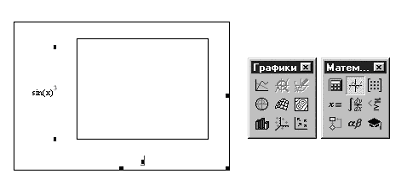
Рис. 5. Шаблон графика функции одного переменного

Рис.6. Построенный график функции
В одной системе координат можно построить несколько графиков. Для этого их надо перечислить после первой функции у оси Y, отделяя выражения с функциями запятыми. В качестве примера добавим графики функций sin(x)2 и cos(x). Для этого выполним следующие действия:
1.Подведем указатель мыши точно в конец выражения sin(x)3.
2.Щелкним левой кнопки мыши - появится синий уголок в конце выражения (или перед ним).
3.Клавишами перемещения курсора по горизонтали переместим уголок точно в конец выражения и нажатием клавиши пробел добьемся, чтобы уголок охватил все выражение.
4.Введем знак запятой, при этом первое выражение ушло вверх, а под ним появляется новое место ввода.
5.Введем выражение sin(x)2.
6.Проделаем аналогичную процедуру для функции cos(x).
Результат выполнения указанной последовательности действий приведен на рисунке 7.
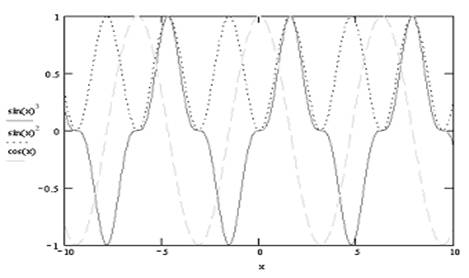
Рис.7. Графики трех функций
Рассмотрим теперь приемы форматирования двумерных графиков. Под форматированием понимают изменение вида графика.
Для вывода окна форматирования достаточно выполнить двойной щелчок левой клавишей мыши над областью рисунка (рисунок 8).
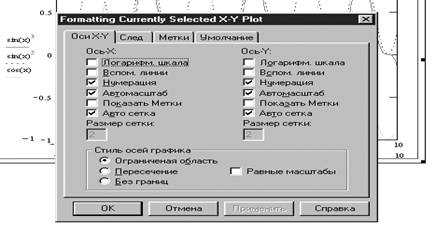
Рис. 8. Окно форматирования двумерного графика с открытой вкладкой XY-Axes
Настройки вкладки XY-Axes (XY-оси) задают характер отображения осей, настройки вкладки Traces (след) - служат для управления отображением линий, из которых строится график, настройки вкладки Labels (метки) позволяют ввести текст титульной строки и надписи по осям, вкладка Defaults (умолчание) позволяет назначить установленные на других вкладках параметры форматирования параметрами по умолчанию.
На вкладке XY-Axes (XY-оси) определяются следующие параметры, относящиеся к осям X и Y:
Log Scale (логарифмический масштаб) - установка логарифмического масштаба по оси;
Grid Lines (вспомогательные линии сетки) - установка линий масштабной сетки;
Numbered (нумерация) - установка цифровых данных по осям;
Autoscale (автомасштаб) - автоматическое масштабирование графика;
Show Markers (показать метка) - установка делений по осям;
Auto Grid (авто сетка) - автоматическая установка масштабных линий;
Number of Grids (число интервалов) - установка заданного числа масштабных линий.
Назначение этих параметров очевидно. Отметим лишь, что если флажок Grid Lines (вспомогательные линии сетки) снят, масштабная сетка графика не строится, хотя на осях размещаются короткие деления. Флажок Numbered (нумерация) обеспечивает возможность редактирования цифровых данных, например, для округления нижнего и верхнего пределов изменений значений абсцисс и ординат, которые при автоматическом выборе масштаба могут оказаться вещественными числами.
Вкладка Axes Style (стиль осей) позволяет задать стиль отображения координатных осей:
Boxes (рамка) - оси в виде прямоугольника;
Crossed (визир) - оси в виде креста;
None (ничего) - отсутствие осей;
Equal Scales (равные деления) - установка одинакового масштаба по осям графика.
Вкладка Traces (линии графика, след) служит для управления отображением линий, из которых строится график.
Legend Label (метка легенды) - выбор типа линии в легенде;
Symbol (символ) - выбор символа, который помещается на линию, для отметки базовых точек графика;
Line (линия) - установка типа линий (сплошная, пунктирная и т.д.)
Color (цвет) - установка цвета линий и базовых точек;
Type (тип) - установка типа графика;
Weight(толщина) - установка толщины линий.
Узловые точки графиков (точки, для которых вычисляются координаты) часто требуется выделить какой-либо фигурой - крестиком, прямоугольником и т.д. Раскрывающийся список столбца Symbol (символ) позволяет выбрать следующие отметки для базовых точек графика каждой функции:
none (ничего) - без отметок;
x's - наклонный крестик;
+'x - прямой крестик;
box - квадрат;
dmnd - ромб;
o's - окружность.
Графики отдельных функций можно выделить , используя для их построения линии разного типа. Раскрывающийся список в нижней части столбца Line позволяет выбрать следующие типы линий:
none (ничего) - линия не строится;
solid (сплошная) - непрерывная линия;
dash (пунктир) - пунктирная линия;
dadot (штрих-пунктир) - щтрих-пунктирная линия.
Другой способ выделения различных графиков заключается в изменении их цвета. Раскрывающийся список столбца Color позволяет выбирать следующие основные цвета линий и базовых точек:
red - красный;
blu - синий;
grn - зеленый;
cya - голубой;
brn - коричневый;
blc - черный.
Важное значение имеет и тип графика. Раскрывающийся список в нижней части столбца Type позволяет выбрать следующие типы линий графиков:
line (линия) - построение линиями;
points (точки) - построение точками;
err (интервалы) - построение вертикальными черточками с оценкой интервала погрешностей;
bar (столбец) - построение в виде столбцов гистограммы;
step (шаг) - построение ступенчатой линией;
draw (протяжка) - построение протяжки от точки до дочки.
Возможные конфликты между отметкой символов и типов линий устраняются автоматически. При этом приоритет отдается параметру Type, а конфликтные типы линий или точек отмечаются тремя звездочками.
Еще два параметра связаны с возможностью удаления из графика вспомогательных надписей:
Hide Argument (скрыть аргумент) - установка этого флажка позволяет скрыть обозначения математических выражений по осям графика;
Hide Legend (скрыть легенду) - установка этого флажка позволяет скрыть имена кривых графиков.
Вкладка Labels (метки) позволяет вводить в графики дополнительные надписи. Для установки надписей служат поля ввода:
Title (заголовок) - установка титульной надписи к рисунку;
X-Axis (ось Х) - установка надписи по оси Х;
Y-Axis (ось Y) - установка надписи по осу Y.
Вкладка Defaults (по умолчанию) позволяет назначить установленные на других вкладках параметры форматирования параметрами по умолчанию. Для этого служит флажок Use for Defaults (использовать по умолчанию). Эти параметры будут использоваться в дальнейшем при построении графиков функций одной переменной. Кнопка Change to Defaults (вернуть значения по умолчанию) позволяет вернуть все стандартные параметры отображения графиков.
3. Просмотр участков двумерных графиков
Некоторые графики представляют собой достаточно сложные кривые, особый интерес в которых представляют некоторые участки.
Чтобы подробнее просмотреть такие участки, можно воспользоваться контекстным меню графиков.
Контекстное меню вызывается нажатием правой клавиши мыши на области графика.
Команда Zoom (масштаб) контекстного меню позволяет увеличить любой участок графика.
Чтобы воспользоваться этой командой, надо выделить некоторый график и выбрать команду Zoom из контекстного меню (рисунок 9).
Теперь перемещение мыши с нажатой левой кнопкой приводит к появлению на графике прямоугольника из пунктирных линий.
Этим прямоугольником и надо отметить область просмотра графика. При этом в окне просмотра отображаются минимальные и максимальные значения X и Y, определяющие область просмотра.
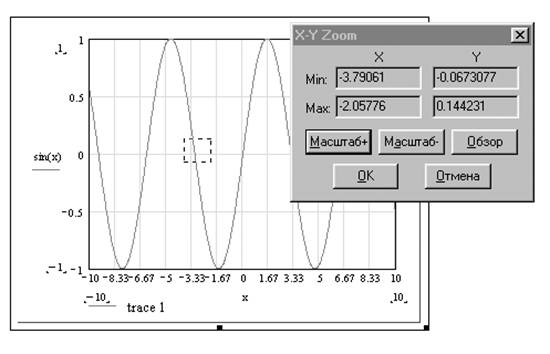
Рис. 9. Просмотр участка двумерного графика
На рисунке 10 показан результат, получаемый после нажатия кнопки "Масштаб +".
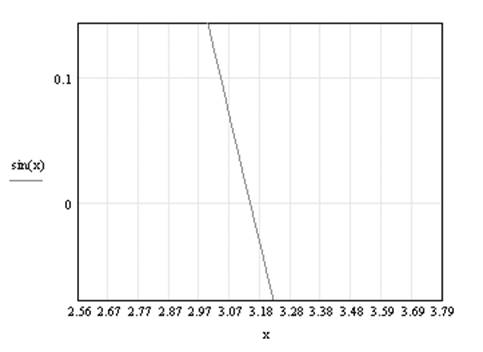
Рис. 10. Участок графика после увеличения масштаба
Заключение
И так, перечислим основные достоинства MATHCAD`a.
Во-первых, это универсальность пакета MATHCAD, который может быть использован для решения самых разнообразных инженерных, экономических, статистических и других научных задач.
Во-вторых, программирование на общепринятом математическом языке позволяет преодолеть языковой барьер между машиной и пользователем. Потенциальные пользователи пакета - от студентов до академиков.
И в-третьих, совместно применение текстового редактора, формульного транслятора и графического процессора позволяет пользователю в ходе вычислений получить готовый документ.
Но, к сожалению, популярный во всем мире пакет MATHCAD фирмы MathSoft, в России распространен еще слабо, как и все программные продукты подобно рода. Наверное, это оттого, что люди, живущие в России, ещё не привыкли к тому, что решить систему дифференциальных уравнений из пяти переменных шестого порядка можно не только с помощью карандаша и бумаги, но и с помощью компьютера и MATHCAD`a. Зачем человеку с высшим образованием, который знает и может решить эту систему, решать её на бумаге, когда можно переложить эту рутинную работу на плечи мощных вычислительных машин. Другое дело учащиеся учебных заведений. Они, конечно же, решат эту систему, но получив в ответе массу чисел и выражений, не будут знать, где ответ и правильный ли он. Потому что они не понимают смысла того, что делают. Поэтому, компьютеры в учебных заведениях, безусловно, нужны, но только для студентов старших курсов. Ну а студентам младших курсов они нужны лишь для того, что бы учится на них работать и программировать, а использование готовых программных продуктов возможно лишь только при понимании задач и знания принципа её решения.
Библиографический список
1. Дьяконов В.П. Mathcad 8/2000: Специальный справочник - СПб.: Питер, 2001. - 592 с.
2. Дьяконов В.П. Mathcad 2001: Специальный справочник - СПб.: Питер, 2002. - 832 с.
3. Иванов В.В. Методы вычислений на ЭВМ: Справочное пособие - Киев, Наука, 1986. - 584 с.
4. Бермант А.Ф., Араманович И.Г. Краткий курс математического анализа для вузов - М.: Наука, 1973. - 720 с.
5. Берман Г.Н. Сборник задач по курсу математического анализа – М.: Наука, 1972. – 416 с.
Похожие работы
... (это не относится, однако, к символьным операциям, реализуемым с помощью команд меню). Средства повышения эффективности вычислений и их оптимизация Как отмечалось, входной язык системы Mathcad — интерпретируемый. В интерпретаторах, например, в Бейсике, листинг программы пользователя анализируется системой сверху вниз (а в пределах строки — слева направо), и любые указания в программе ...
... типа MESH. 13.6. Графика пакета plots 13.6.1. Общая характеристика пакета plots Пакет plots содержит почти полсотни графических функции, существенно расширяющих возможности графики системы Maple V. В реализации R4 этот пакет содержит следующие функции: ——————————— animate Создает мультипликацию 2D графиков функций. animated Создает мультипликацию 3D графиков функции. changecoords ...
ок. Математическая модель составляется в MathCad, где получатся графики зависимости силы и момента, и в результате анализ данной задачи. 1 Математическое моделирование технических объектов 1.1 Понятие математической модели Моделирование представляет собой процесс замещение объекта исследования некоторой его моделью и проведение исследование на модели с целью получения необходимой ...
... - в группе переменных, «зажатых в кулак», но этот «кулак», как мы уже отмечали, легко разжать, выводя на дисплей найденные значения с «первородной» размерностью массы (kg), длины (m) и времени (sec): пакет MathCAD «разжимает» и сам вектор, м составные размерности, приписывая к числам комбинации основных физических единиц. Но не только этим хороша размерность в задачах. Главное то , что она ...
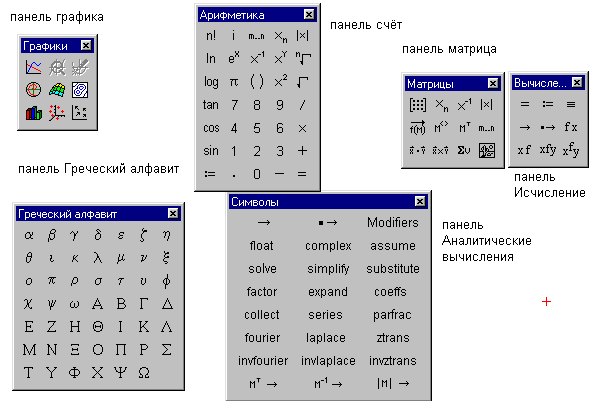
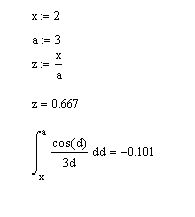
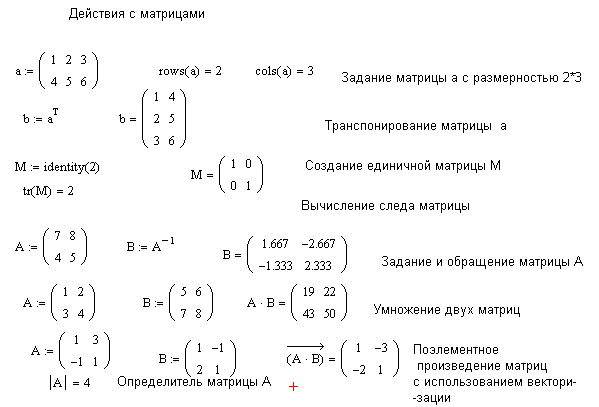
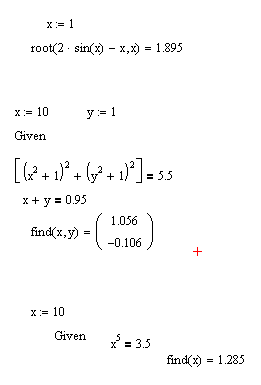
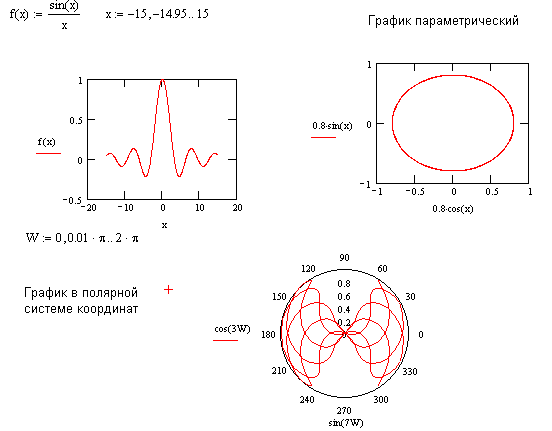
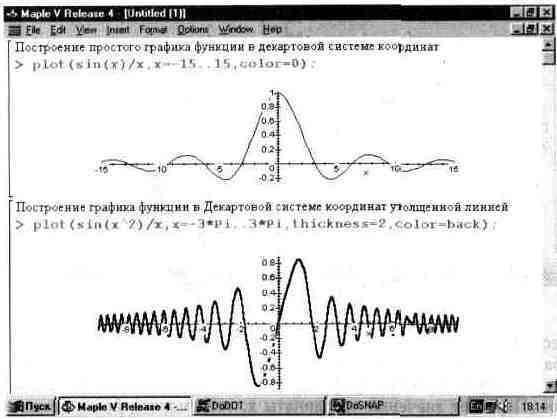
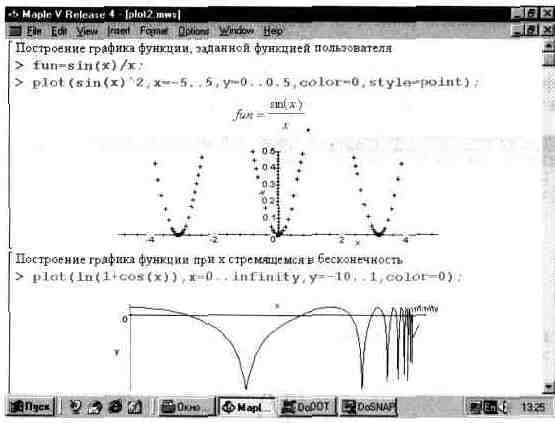
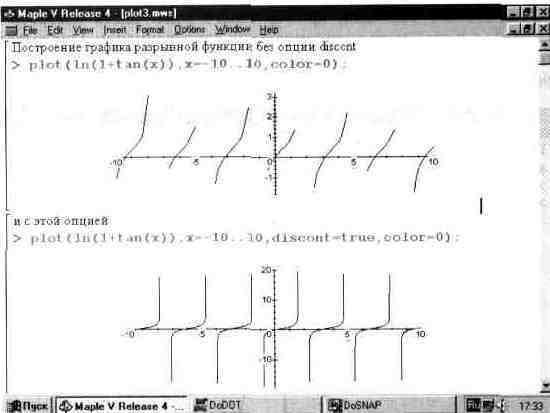
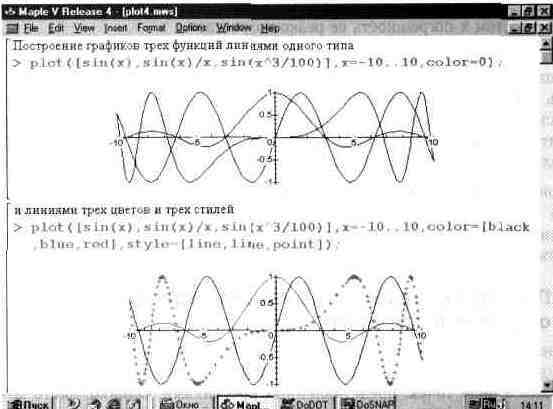
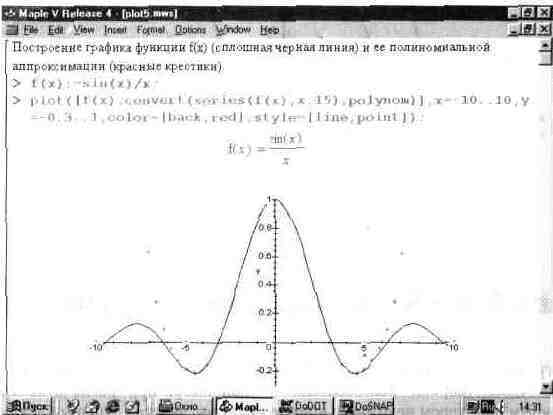
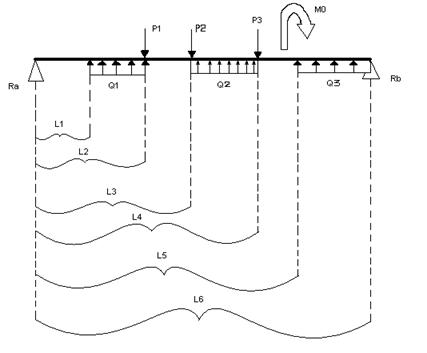
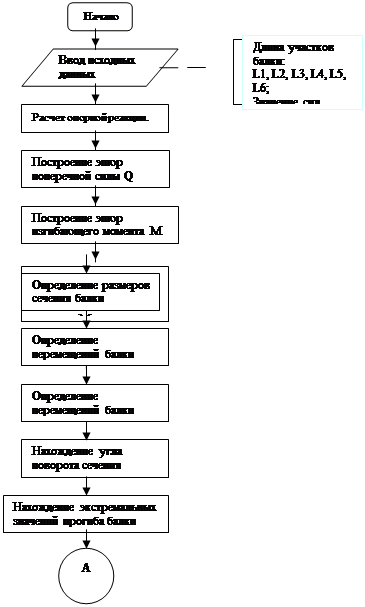

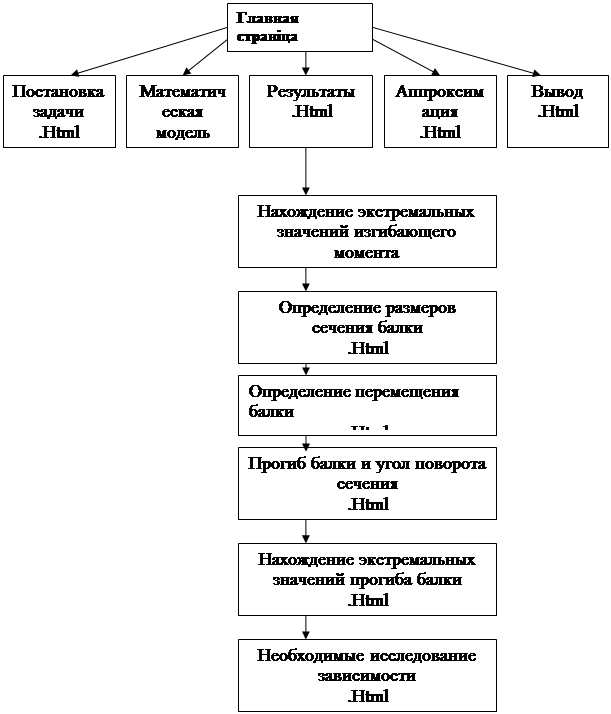

0 комментариев